时间:2017-05-18作者:xp系统之家 来源:http://www.37m.cn
办法/步骤:
1、首先确认您的无线网卡可以使用。在开始菜单中依次找到“所有程序”--“附件”--“命令提示符”,右键“以管理员身份运行”。如下图所示:
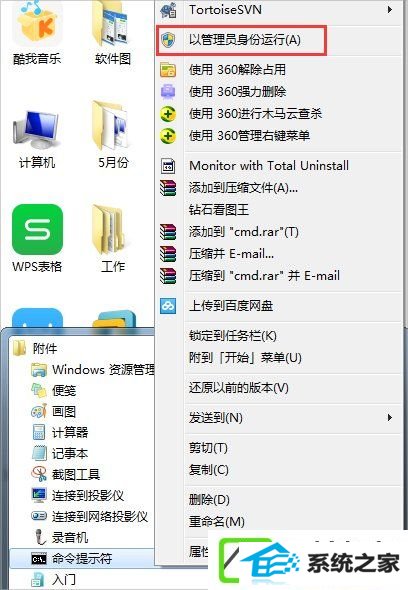
2、在“命令提示符”里输入“netsh wlan set hostednetwork mode=allow ssid=Test key=0123456789”,回车,系统会自动虚拟出一个wifi热点,如下图所示:
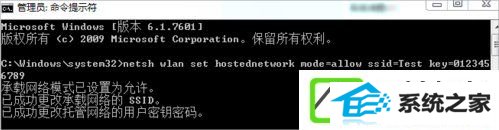
3、此时,打开网络和分享中心,点击左侧的“更改适配器配置”,如下图所示,就会看到多出一个网卡来。
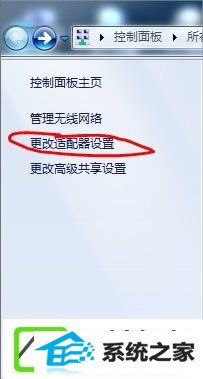
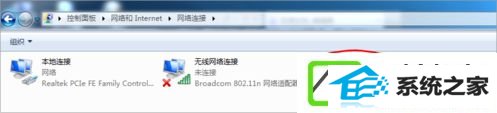
4、在本地连接上单击右键,点击“属性”,如下图所示:
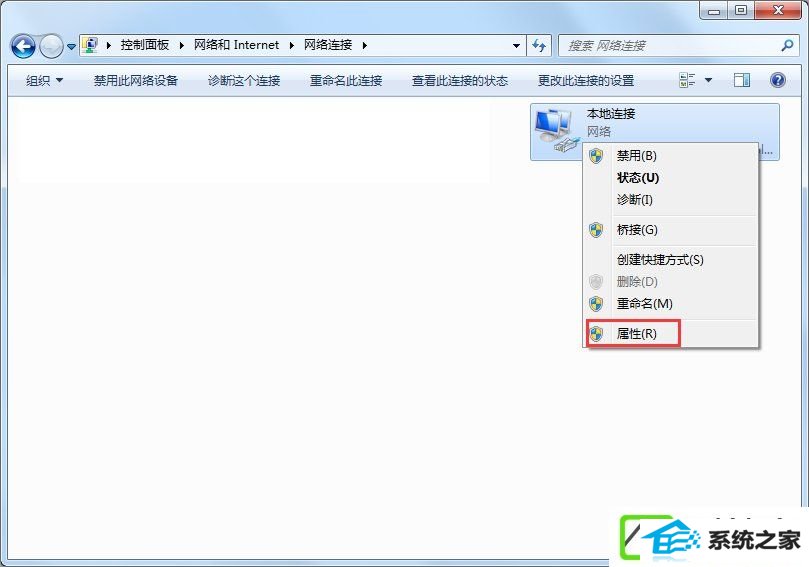
5、切换到“分享”,在第一个方框内打对勾,在下方的选择框内选择“无线连接2”,确定。如下图所示:
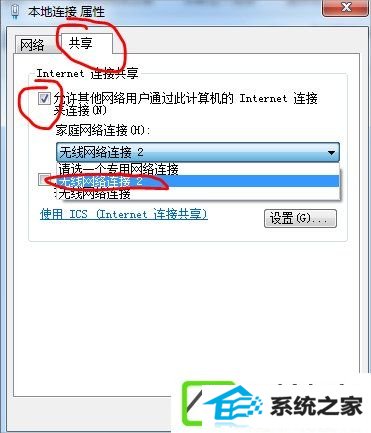
6、同样在命令提示符里输入“netsh wlan start hostednetwork”,回车,就会打开wifi热点,如下图所示:
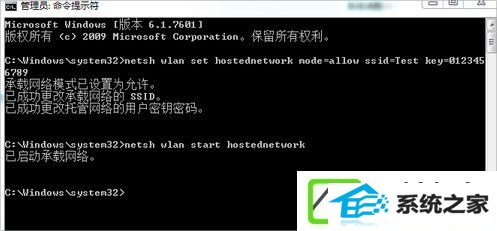
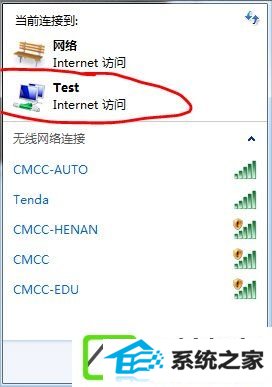
7、在命令提示符里输入“netsh wlan stop hostednetwork”,回车,就会关上wifi热点。如下图所示:
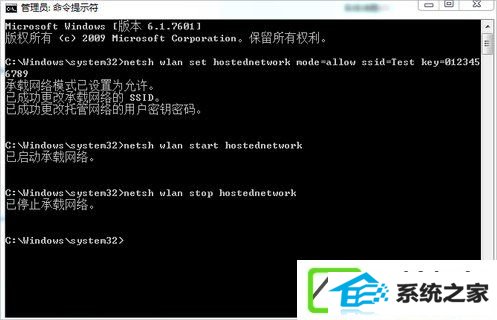
上述便是w10装机版台式机建立wifi热点的办法了,你们只需要打开命令提示符(管理员),然后输入命令先配置虚拟wifi,之后再去配置一下本地连接,最后你们再次往命令提示符(管理员)里面输入命令开启wifi就可以了。
本站发布的ghost系统与电脑软件仅为个人学习测试使用,不得用于任何商业用途,否则后果自负!